Comment réparer Night Shift ne fonctionnant pas sur les moniteurs externes sur macOS
Les Mac, qu'il s'agisse de Macbooks ou d'iMac, ou d'un Mac Mini sont utilisés avec des moniteurs externes. Les fonctionnalités sur macOS ont tendance à fonctionner presque parfaitement si vous utilisez du matériel fabriqué par Apple, mais tout ce qui n’a pas été fabriqué par Apple ou ne porte pas son sceau d’approbation peut fonctionner ou ne pas fonctionner avec tous les macOS » traits. Night Shift est une fonctionnalité qui a été ajoutée il y a un certain temps pour réduire la lumière bleue / blanche sur l'écran en la teintant d'une couleur chaude. C'est une excellente fonctionnalité, mais il semble qu'elle ne fonctionne pas toujours avec des moniteurs externes. Voici comment résoudre le problème de Night Shift sur les moniteurs externes.
Correction du décalage de nuit pour les moniteurs externes
Il existe trois façons différentes de résoudre ce problème. Il est très peu probable qu'il s'agisse d'un problème lié au matériel, donc à moins que vous n'ayez un moniteur carré exceptionnellement ancien, Night Shift devrait fonctionner sur vos moniteurs externes.
Connecter / déconnecter le moniteur
Le premier correctif que vous devriez essayer, et cela a tendance à avoir un taux de réussite élevé, est de déconnecter le moniteur de votre Mac, puis de le reconnecter. Assurez-vous que Night Shift est activé lorsque vous effectuez cette opération. Lorsque vous reconnectez le moniteur externe, il doit être teinté d'une couleur plus chaude. À cette fin, vous devez également examiner le câble et tous les connecteurs que vous utilisez pour connecter le moniteur au Mac. S'ils sont endommagés, ils peuvent interférer avec la fonctionnalité.
Mode clapet
Ce correctif est uniquement pour MacBook. Exécutez le MacBook en clapet ou mode d'affichage fermé. Cela conduit souvent au déclenchement de Night Shift sur le moniteur externe. Une fois que Night Shift commence à fonctionner avec le moniteur externe, vous pouvez exécuter votre MacBook avec le couvercle ouvert si vous le souhaitez.
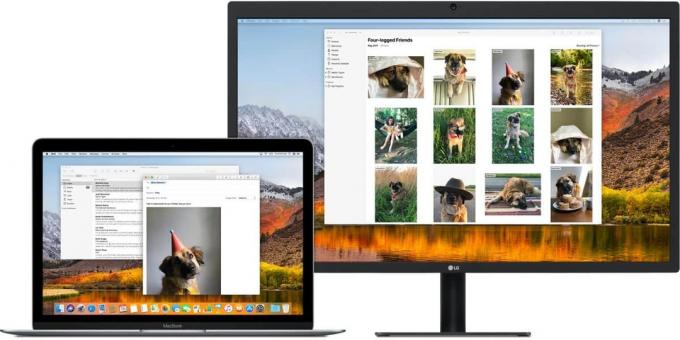
Nocturne
Nocturne est une application open source gratuite qui vous permet de contrôler Night Shift à partir de la barre de menus. Il peut essentiellement activer Night Shift sans avoir à passer par l'application Préférences Système et il fonctionne très bien avec les moniteurs externes. Télécharger Nocturne et exécutez-le. Laissez-le teinter votre moniteur externe et laissez-le fonctionner pendant un certain temps. Désactivez-le, puis activez Night Shift. Cela corrigera probablement Night Shift qui ne fonctionne pas avec le moniteur externe. Vous pouvez supprimer l'application si vous le souhaitez, mais cela vous offre un moyen rapide et efficace de gérer la teinte de l'écran directement à partir de la barre de menus, il n'y a donc aucun mal à la garder.
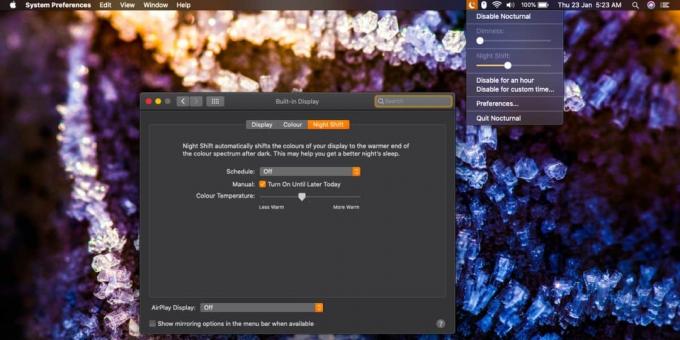
L'une des trois corrections ici devrait forcer l'activation de Night Shift sur votre moniteur externe. Si la première astuce est ce qui a fait le travail mais que vous devez continuer à répéter l'étape chaque fois que vous démarrez sur votre bureau, vous devriez essayer d'obtenir de nouveaux câbles / connecteurs.
Chercher
Messages Récents
Applications tierces pour augmenter la productivité sur Mac OS X
Nous avons expliqué comment tirer le meilleur parti de votre Mac sa...
Comment redimensionner et accrocher des fenêtres avec des gestes de balayage sur macOS
macOS est toujours à des kilomètres derrière Windows 10 en ce qui c...
Comment afficher l'URL complète dans Safari sur macOS
Safari est très différent de Chrome et de Firefox en termes d'inter...



